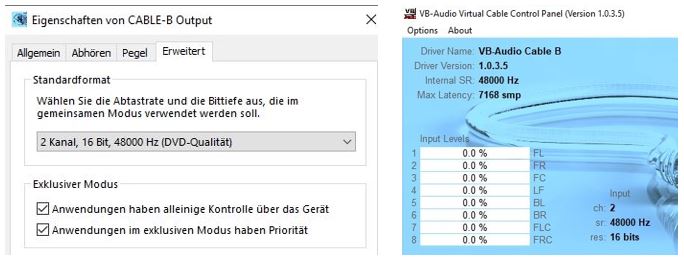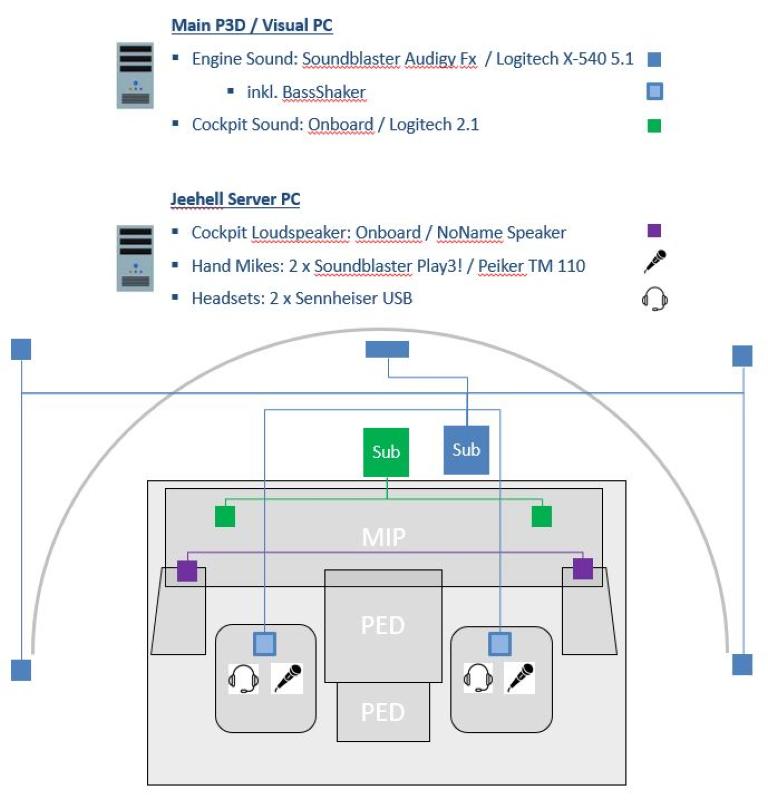Aktualisiert am 9.2.22
Dieser Beitrag widmet sich einem ganz speziellen Thema: In einem Homecokpit mit CPT und F/O Seite möchte man natürlich für jeden ein eigenes Mikro zur Verfügung stellen. Gegebenenfalls neben den üblichen Headsets ja auch noch jeweils ein Stabmikrofon.
Ich habe hierzu vor wenigen Wochen beschrieben, wie ich dies mit Hilfe von Voicemeeter Banana und weiterer Software realisiert habe. Mit der aktuellen Version B55.1 von Jeehell FMGS Version lässt sich das Ganze nun erfreulicher Weise viel einfacher realisieren! Zudem lassen sich nun auch die angeschlossenen Audio Control Panels vollumfänglich nutzen. Das ging nämlich nicht mit dem Weg über Voicemeeter.
Was war bisher das Problem? Beim parallelen Betrieb von 2 Headsets, die für den ATC Client zwangsläufig den gleichen PTT Key nutzen müssen, hat der ATC Client immer beide Mikros abgehört. Das führte beim ATC zu Echo und anderen Störgeräuschen., wenn man beide Headsets über ein virtuelles Audio-Kabel verbunden hat. Und da kommt man nicht drum herum, wenn man beide Headsets in Windows parallel betreiben will.
Um das vituelle Audio-Kabel kommt man auch jetzt nicht rum. Aber das macht nichts. Denn in der aktuellen Jeehell Version kann man den PTT Key direkt im Jeehell Intercom Modul definieren. Das Intercom-Modul erkennt, welches Mikrofon bedient wird und leitet nur dieses Signal an das virtuelle Audio-Kabel weiter. Das andere Mikro bleibt stumm. Das Intercom fungiert also als Audio-Mischpult.
Bisher musste man den PTT Key in FSUIPC konfigurieren. Da aber FSUIPC natürlich nicht weiß, welches der beiden Mikrofone nun genau den PTT Key sendet und natürlich auch nicht diese Mischpult-Funktion bietet, blieben beide Mikrorone “offen”.
Im folgenden beschreibe ich mein SetUp mit 2 Headsets für das Vatsim Netzwerk. Für IVAO ist es vom Prinzip her identisch, nur die ATC Software ist halt eine andere.
Es sind 3 Schritte notwendig:
- Einrichten eines virtuellen Audiokabels in Windows
- Einrichten von vPilot (Vatsim Pilot Client),
- Einrichten von Jeehell
Fangen wir an!
Einrichten eines virtuellen Audiokabels
Zu aller erst müsst Ihr Windows ermöglichen, 2 Mikros gleichzeitig zuzuhören, bzw. Sound (ATC Empfang) gleichzeitig auf mehreren Devices ausgeben zu können. Das geht mit einem virtuellen Audioanschluss. Ich empfehle vbAudio. Ich hatte in der Vergangenheit mit Virtual Audio Cable (VAC) gearbeitet, das war aber nicht so stabil und einfach in der Handhabung.
Ihr benötigt die Version ‘VB Cables A+B’, um sowohl ein virtuelles Kabel für den Empfang und eines zum Senden anzulegen. Die Einrichtung ist auf der Seite von VBAudio gut erklärt, ist aber auch kinderleicht. Nach der Installation stehen in der Windows Gerätesicht die 2 neuen Audio-Anschlüsse unter Lautsprecher, bzw. unter Eingabegeräte zur Verfügung. Standardmäßig heißen die angelegten Audiocables VBCable und VBCable A. Ich habe sie umbenannt in VBCable A (für den Sound-Output) und VBCable B (für den Mikro-Input). Das finde ich irgendwie aufgeräumter.
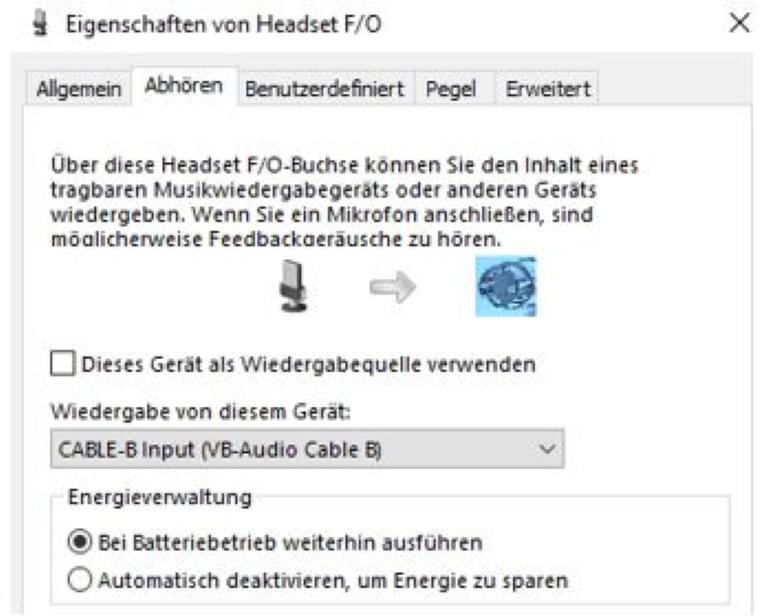
- In Windows Soundeinstellungen Cable A als virtuelles Kabel für den Output definieren und Cable B als Input, also für die Mikros.
- Dann noch bei den Mikros die Checkbox für die Wiedergabequelle entfernen
Konfiguration vPilot
Unter vPilot / Audio sind die beiden virtuellen Audiokanäle für den Sound-Eingang und -Ausgang einzutragen:
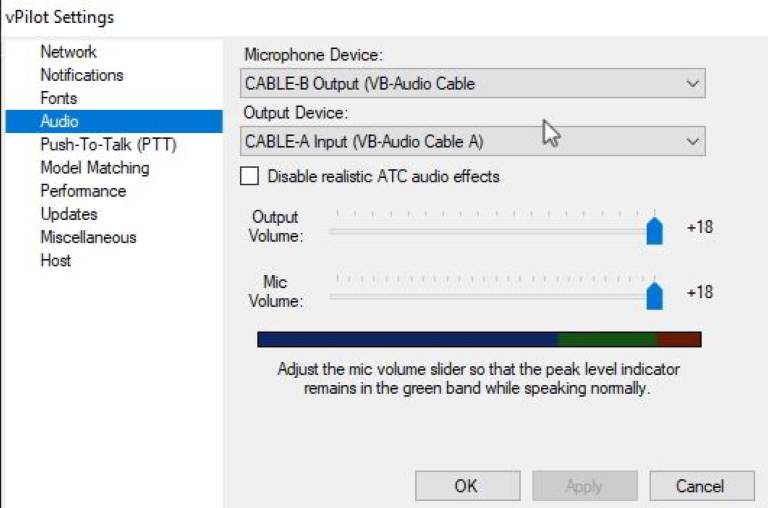
- Microphone Device: Cable B Output
- Output Device: Cable A Input
- Als Push-To-Talk Taste eine Taste wählen – hier “M” für Mikrofon 🙂
Einrichten von Jehell
In Jeehell müssen die folgenden Einstellungen vorgenommen werden:
- In der Jeehell Server Config müssen in der Kategorie “Buttons” die beiden Sprechtasten für CPT PTT und F/O PTT definiert werden
- Dann im Intercom Modul die Microphone Devices zuweisen. Bei mir sind es zwei USB-Headsets
- Zuletzt – und das ist neu! – kann man jetzt im Intercom Modul auch den PTT Key definieren, der letztendlich den ATC Client triggert.
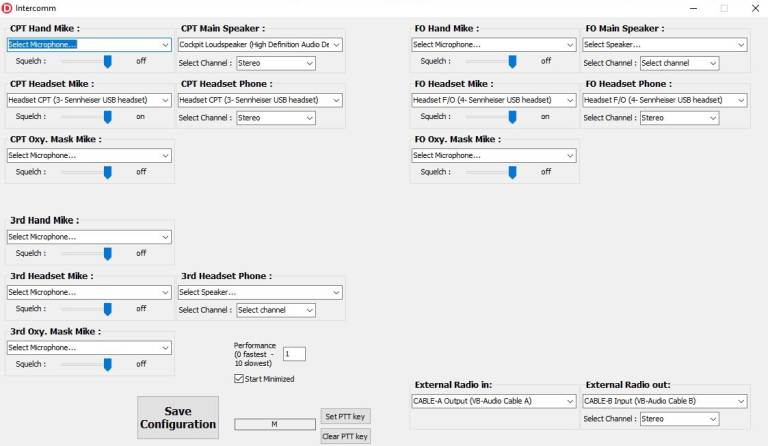
Somit sendet Jeehell auch wirklich nur das Signal des Mikros aus, welches wirklich benutzt wird und lässt das andere Stumm.
Und nicht vergessen, das Audio Control Panel (Hardware oder Softpanel) auch anzumachen, sonst wird nämlich gar nichts übertragen 🙂
Ergänzung vom 15.10.22:
Ganz wichtig! Wenn ihr Mikrofone mit unterschiedlichen Sample Raten nutzt, kann es zu Soundproblemen bei der Übertragung an vPilot/Vatsim kommen. Daher ist es wichtig,
a) in Windows bei allen Geräten die gleiche Sample Rate einzustellen UND
b) die gleiche Sample Rate auch bei den VB Cables zu konfigurieren. Im Programmordner gibt es ein Config-Tool dafür